
Descubre cómo instalar Copilot en Office 365 y mejora tu productividad con inteligencia artificial. Sigue estos pasos para activarlo en tu cuenta. Te vamos a contar todo el paso a paso para que sepas el qué es, el cómo se instala, también te contaremos el cómo se utiliza para acabar con un par de secciones en las que hablamos sobre errores y soluciones en Copilot y unos cuantos consejos para Copilot 365.
Si buscas instalar Copilot en Office 365, en este artículo encontrarás una guía completa sobre su instalación, configuración y uso para aprovechar al máximo esta herramienta impulsada por inteligencia artificial. ¿Te gusta saber más sobre la IA? ¡Vamos allá con el artículo en Tecnobits!
¿Qué es Copilot en Office 365?

Copilot es una función de inteligencia artificial integrada en Microsoft Office 365 que ayuda a los usuarios a optimizar sus tareas diarias en Word, Excel, PowerPoint y otras aplicaciones de la suite. Gracias a su capacidad para generar textos, resumir documentos, analizar datos y ofrecer sugerencias inteligentes, se ha convertido en una herramienta esencial para mejorar la productividad. Además, permite automatizar procesos repetitivos, facilitando la creación de informes, la generación de gráficos y la optimización del contenido en pocos segundos.
Ahora que sabes qué es vamos con cómo instalar Copilot en Office 365. Pero antes, te queremos dejar un tutorial o guía sobre cómo utilizar Copilot en Word: guía completa.
Requisitos para instalar Copilot en Office 365
Antes de instalar Copilot, es importante verificar que cumples con los siguientes requisitos:
- Tener una suscripción activa a Microsoft 365 en sus versiones Empresarial o Educativa.
- Contar con una cuenta de administrador para habilitar funciones avanzadas.
- Disponer de una conexión a Internet estable para la instalación y sincronización.
- Asegurarte de que tu sistema operativo y las aplicaciones de Office estén actualizadas.
- Verificar que la versión de Office sea compatible con Copilot, ya que algunas ediciones antiguas pueden no soportar esta herramienta.
Pasos para instalar Copilot en Office 365

- Acceder al portal de Microsoft 365
Para comenzar la instalación, inicia sesión en tu cuenta de Microsoft 365 desde el navegador:
- Ve a “portal.office.com”.
- Introduce tus credenciales y accede a tu cuenta.
- Habilitar Copilot desde el centro de administración
Si eres administrador de la cuenta, sigue estos pasos:
- En la barra lateral, selecciona «Centro de administración».
- Dirígete a la sección «Configuración» y haz clic en «Aplicaciones».
- Busca «Copilot» y selecciona «Habilitar».
- Confirma la activación y guarda los cambios.
- Asegúrate de establecer los permisos adecuados para cada usuario dentro de la organización.
- Descargar las últimas actualizaciones de Office
Para garantizar el correcto funcionamiento de Copilot, asegúrate de actualizar las aplicaciones de Office:
- Abre cualquier programa de Office (Word, Excel, PowerPoint).
- Ve a «Archivo» > «Cuenta».
- Haz clic en «Opciones de actualización» y selecciona «Actualizar ahora».
- Espera a que finalice el proceso.
- Reinicia las aplicaciones de Office para aplicar los cambios correctamente.
- Comprobar la disponibilidad de Copilot en Office
Una vez activado y actualizado, verifica que Copilot está disponible:
- Abre Word o Excel.
- Busca el icono de Copilot en la barra de herramientas.
- Si aparece, significa que la instalación fue exitosa y ya puedes empezar a usarlo.
Si Copilot no aparece, prueba a cerrar y volver a abrir la aplicación o verificar en la configuración si la opción está habilitada. Llegado este punto en el que sabes cómo instalar Copilot en Office 365 vamos con el cómo utilizar Copilot.
Cómo utilizar Copilot en Office 365

Después de instalar Copilot, puedes comenzar a disfrutar sus funciones en distintas aplicaciones:
- En Word: genera resúmenes, redacta documentos y edita textos con mayor eficiencia. También puede ayudar a mejorar la estructura del contenido y corregir errores gramaticales.
- En Excel: analiza datos, crea gráficos y automatiza cálculos complejos. Permite identificar patrones y realizar predicciones basadas en datos históricos.
- En PowerPoint: diseña diapositivas atractivas y mejora la presentación de contenidos con sugerencias inteligentes de diseño y estructura.
- En Outlook: optimiza la redacción de correos y organiza mejor la bandeja de entrada. Puede sugerir respuestas y programar correos automáticamente.
- En Teams: facilita la comunicación interna en reuniones mediante resúmenes automáticos y transcripciones en tiempo real.
Solución de problemas comunes
Si no puedes activar Copilot en Office 365, prueba estas soluciones:
- Verifica tu suscripción: Copilot solo está disponible en versiones específicas de Microsoft 365.
- Revisa la configuración de permisos: el administrador debe habilitar la función para los usuarios.
- Actualiza el software: asegúrate de tener la última versión de Office instalada.
- Comprueba la compatibilidad del sistema: revisa los requisitos técnicos en la página oficial de Microsoft.
- Reinicia tu computadora: en algunos casos, un reinicio puede solucionar problemas de activación.
Verifica el estado del servicio en Microsoft 365: a veces, los servidores pueden presentar problemas temporales. Y ahora llegados casi al final, no queremos que te vayas de este artículo sobre cómo instalar Copilot en Office 365 sin unos consejos finales que mejoren tu experiencia con la IA de Microsoft.
Consejos para aprovechar al máximo Copilot
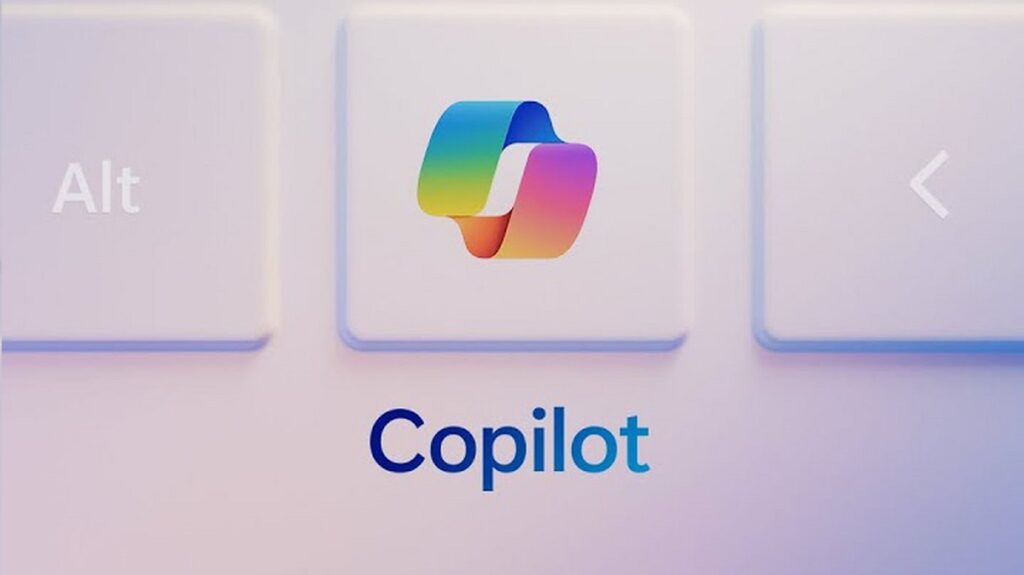
- Usa comandos específicos: cuanto más detalladas sean las instrucciones que le des a Copilot, mejores serán los resultados.
- Personaliza las configuraciones: ajusta las opciones para adaptar la herramienta a tus necesidades.
- Explora todas las funciones: cada aplicación de Office ofrece distintas formas de aprovechar la inteligencia artificial.
- Capacita a tu equipo: si usas Copilot en un entorno empresarial, asegúrate de que los empleados conozcan su funcionamiento para mejorar la productividad.
- Mantente actualizado: Microsoft lanza mejoras constantemente, por lo que es recomendable revisar las novedades y aprovechar las actualizaciones.
Ahora que sabes cómo instalar Copilot en Office 365, puedes optimizar tu flujo de trabajo y aprovechar todas las ventajas que ofrece esta herramienta. Siguiendo estos pasos, activarás Copilot en pocos minutos y mejorarás tu productividad en las aplicaciones de Microsoft 365. Además, conociendo sus funciones avanzadas y aplicando buenas prácticas, podrás sacarle el máximo provecho en tu día a día.
Esperamos que este artículo sobre cómo instalar Copilot en Office 365 te haya sido de ayuda pero recuerda, en Tecnobits tenemos mil tutoriales sobre informática, ia, videojuegos y mucho más en lo referetente a la tecnología. Solamente date un paseo y encontrarás mil trucos. ¡Nos vemos en el siguiente artículo de Tecnobits!
Apasionado de la tecnología desde pequeñito. Me encanta estar a la última en el sector y sobre todo, comunicarlo. Por eso me dedico a la comunicación en webs de tecnología y videojuegos desde hace ya muchos años. Podrás encontrarme escribiendo sobre Android, Windows, MacOS, iOS, Nintendo o cualquier otro tema relacionado que se te pase por la cabeza.